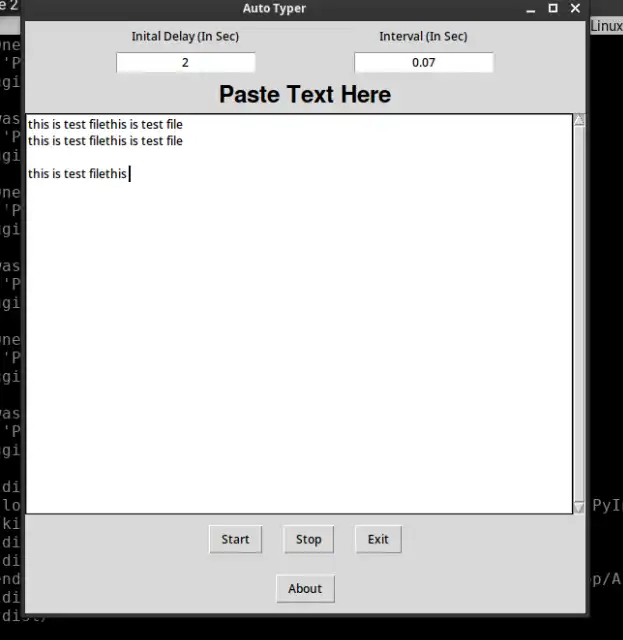This is the Windows app named Parveshdhull AutoTyper whose latest release can be downloaded as autoTyperGUI.exe. It can be run online in the free hosting provider OnWorks for workstations.
Download and run online this app named Parveshdhull AutoTyper with OnWorks for free.
Follow these instructions in order to run this app:
- 1. Downloaded this application in your PC.
- 2. Enter in our file manager https://www.onworks.net/myfiles.php?username=XXXXX with the username that you want.
- 3. Upload this application in such filemanager.
- 4. Start any OS OnWorks online emulator from this website, but better Windows online emulator.
- 5. From the OnWorks Windows OS you have just started, goto our file manager https://www.onworks.net/myfiles.php?username=XXXXX with the username that you want.
- 6. Download the application and install it.
- 7. Download Wine from your Linux distributions software repositories. Once installed, you can then double-click the app to run them with Wine. You can also try PlayOnLinux, a fancy interface over Wine that will help you install popular Windows programs and games.
Wine is a way to run Windows software on Linux, but with no Windows required. Wine is an open-source Windows compatibility layer that can run Windows programs directly on any Linux desktop. Essentially, Wine is trying to re-implement enough of Windows from scratch so that it can run all those Windows applications without actually needing Windows.
SCREENSHOTS
Ad
Parveshdhull AutoTyper
DESCRIPTION
Sometimes we have to write content in programs where copy-paste is not allowed, like in data entry software Notepad RT. There are many tools available online but almost all of them only provide trial versions. And requires big payment for continued access. And even if they are free, it is not wise to give complete access to a keyboard to any third-party software. So I wrote this simple-short python script that reads content from a text file then simulates keyboard typing. This Script works on both Linux and Windows.
Features
- For Python 3
- For Debian Based Systems
- For Arch Linux Based Systems
- Full path of input file
- Usage through Graphical User Interface
- Usage through Command Line
Programming Language
Python
Categories
This is an application that can also be fetched from https://sourceforge.net/projects/parveshdhull-autotyper.mirror/. It has been hosted in OnWorks in order to be run online in an easiest way from one of our free Operative Systems.